A Google Play Store não está funcionando? 10 maneiras de corrigir isso!
Miscelânea / / November 28, 2021
O Google Play é uma fonte para baixar e até mesmo executar muitos aplicativos. Ele atua como um meio entre o usuário do Android e o criador do aplicativo. Receber um erro ao abrir o aplicativo Google Play Store pode ser fatal para os usuários, pois isso resultaria em um atraso no download e na abertura dos aplicativos.

Não existe um guia específico para solucionar problemas na Play Store, mas existem certos métodos que podem ajudar a reiniciar o aplicativo. Mas antes de tentar esses métodos, certifique-se de que os problemas que você está enfrentando estão na própria Play Store e não no dispositivo. Muitas vezes, um problema temporário do servidor pode ser o motivo de erros na Google Play Store.
Conteúdo
- A Google Play Store não está funcionando? 10 maneiras de corrigir isso!
- Método 1: verificar a conexão com a Internet e as configurações de data e hora
- Método 2: limpeza de dados de cache da Play Store
- Método 3: exclua todos os dados e configurações da Play Store
- Método 4: reconectar a conta do Google
- Método 5: Desinstalar atualizações da Google Play Store
- Método 6: forçar o encerramento da Google Play Store
- Método 7: verifique os aplicativos desativados
- Método 8: desative a VPN
- Método 9: Reinicie o seu telefone
- Método 10: redefinir seu telefone para a configuração original
A Google Play Store não está funcionando? 10 maneiras de corrigir isso!
Pode haver vários motivos pelos quais o seu loja de aplicativos do Google não está funcionando, porque pode haver um problema com a conexão à Internet, falha de ignição simples no aplicativo, telefone não atualizado, etc.
Antes de se aprofundar no motivo, você deve tentar reiniciar o telefone. Às vezes, a simples reinicialização do dispositivo pode resolver o problema.
Se o problema persistir mesmo depois de reiniciar o dispositivo, você terá que ler o guia para resolver o problema.
Método 1: verificar a conexão com a Internet e as configurações de data e hora
O requisito básico para executar ou baixar qualquer aplicativo da Google Play Store é um conexão de internet. Portanto, é importante verificar a conectividade com a Internet para que a Google Play Store funcione corretamente. Tente mudar de Wi-Fi para dados móveis ou vice-versa. Você também pode tentar ligar o modo Avião e depois desligá-lo. Tente abrir a Google Play Store. Pode funcionar corretamente agora.
Muitas vezes, as configurações básicas de dados e hora impedem o Google de se conectar à Google Play Store. Portanto, é obrigatório manter a data e a hora atualizadas. Para atualizar as configurações de data e hora, siga estas etapas:
1. Abrir Definições em seu smartphone Android,

2. Procurar Data e hora opção na barra de pesquisa ou toque em Configurações adicionais opção do menu de configurações,
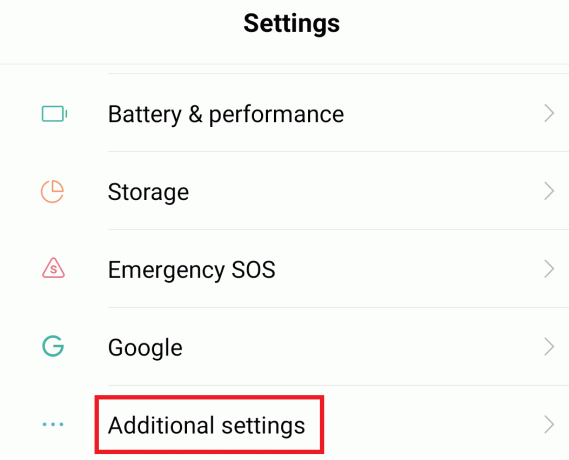
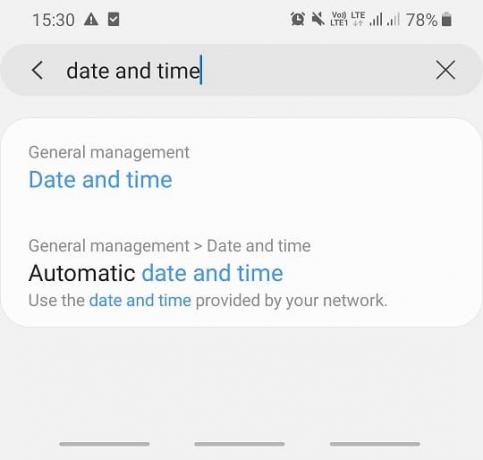
3. Toque em Opção de data e hora.

4. Ativar o botão próximo a Data e hora automáticas. Se já estiver ligado, então DESLIGAR e ligar novamente tocando nele.

Depois de concluir essas etapas, volte para a Play Store e tente conectá-lo.
Método 2: limpeza de dados de cache da Play Store
Sempre que você executa a Play Store, alguns dados são armazenados no cache, muitos dos quais são dados desnecessários. Esses dados desnecessários são corrompidos facilmente devido a que o Google Play não funciona corretamente, surge o problema. Então, é muito importante limpe esses dados de cache desnecessários.
Para limpar os dados do cache da Play Store, siga estas etapas:
1. Abrir Definições no seu smartphone Android.

2. Procurar Loja de aplicativos do Google opção na barra de pesquisa ou toque em Apps opção e toque em Gerenciar aplicativos opção da lista abaixo.


3. Novamente, pesquise ou encontre manualmente para o loja de aplicativos do Google opção da lista e toque nela para abrir.

4. Na opção Google Play Store, toque no Apagar os dados opção.

5. Uma caixa de diálogo aparecerá. Toque no Limpar cache opção.
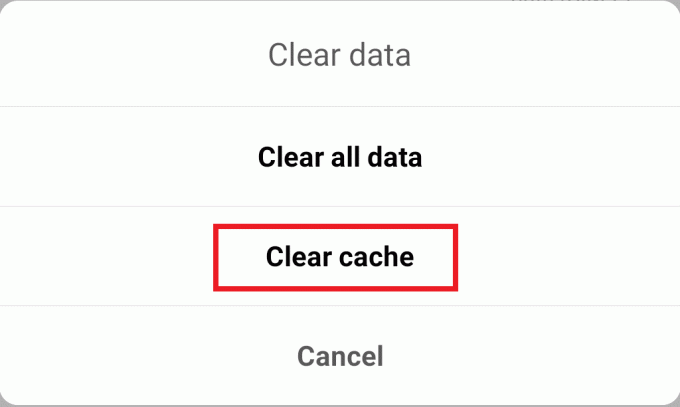
6. Uma caixa de diálogo de confirmação aparecerá. Clique em o OK botão. a memória cache será limpa.

Depois de concluir as etapas acima, tente novamente executar a Google Play Store. Pode funcionar bem agora.
Método 3: exclua todos os dados e configurações da Play Store
Excluindo todos os dados da Play Store e redefinindo as configurações, a Google Play Store pode começar a funcionar corretamente.
Para excluir todos os dados e configurações da Google Play Store, siga estas etapas:
1. Abrir Definições no seu smartphone.

2. Procurar Loja de aplicativos do Google opção na barra de pesquisa ou toque em Apps opção e toque em Gerenciar aplicativos opção da lista abaixo.


3. Mais uma vez, pesquise ou encontre manualmente o Loja de aplicativos do Google opção da lista então Tocar nele para abrir.

4. Na opção Google Play Store, toque no Apagar os dados opção.

5. Uma caixa de diálogo aparecerá. Toque em limpar todos os dados opção.
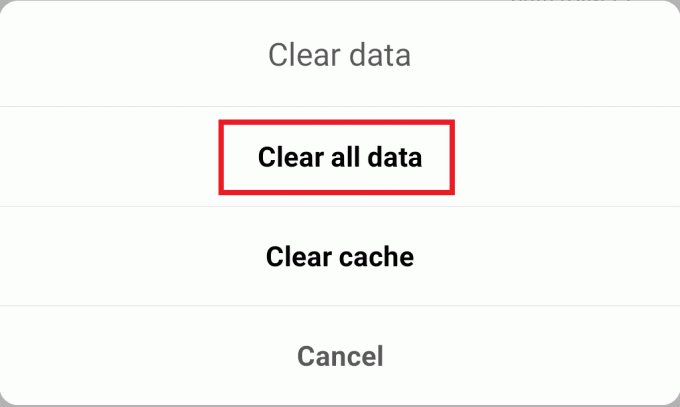
6. Uma caixa de confirmação aparecerá. Toque em OK.
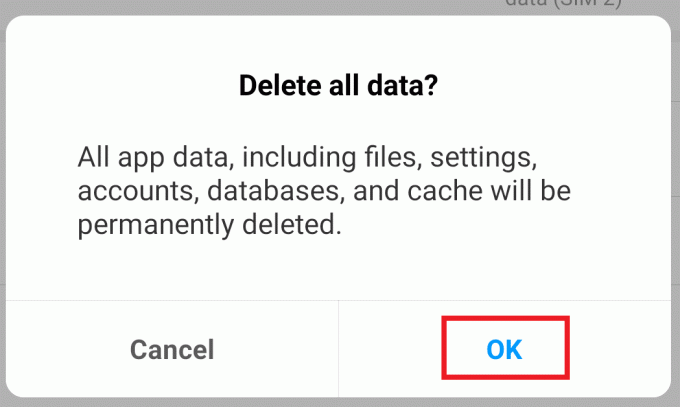
Depois de concluir as etapas acima, você poderá corrigir o problema do Google Play Store não funcionando.
Método 4: reconectar a conta do Google
Se a conta do Google não estiver conectada corretamente ao seu dispositivo, isso pode causar o mau funcionamento da Google Play Store. Ao desconectar a conta do Google e conectá-la novamente, seu problema pode ser corrigido.
Para desconectar a conta do Google e reconectá-la, siga estas etapas:
1.Abrir Definições no seu smartphone.

2. Procurar Contas opção na barra de pesquisa ou toque em Contas opção da lista abaixo.


3. Na opção Contas, toque na conta do Google, que está conectada à sua play store.

4. Toque na opção Remover conta na tela.

5. Um pop-up aparecerá na tela, toque em Remover conta.

6. Volte ao menu Contas e toque no Adicionar Conta opções.
7. Toque na opção do Google na lista e, na próxima tela, toque em Faça login na conta do Google, que foi conectado anteriormente à Play Store.

Depois de reconectar sua conta, tente executar novamente a Google Play Store. O problema será corrigido agora.
Método 5: Desinstalar atualizações da Google Play Store
Se você atualizou a Google Play Store recentemente e está enfrentando problemas para abrir a Google Play Store, é possível que esse problema seja devido à recente atualização da Google Play Store. Ao desinstalar a última atualização da Google Play Store, seu problema pode ser corrigido.
Leia também:3 maneiras de atualizar a Google Play Store
1. Abrir Definições no seu smartphone.

2. Procurar Loja de aplicativos do Google opção na barra de pesquisa ou clique em Apps opção e toque em Gerenciar aplicativos opção da lista abaixo.


3. Novamente, pesquise ou encontre manualmente para o Loja de aplicativos do Google opção da lista então Toque nele para abri-lo.

4. Dentro do aplicativo Google Play Store, toque no Opção de desinstalação.

5. Um pop-up de confirmação aparecerá na tela, clique em OK.

Depois de concluir essas etapas, a Google Play Store pode começar a funcionar agora.
Método 6: forçar o encerramento da Google Play Store
A Google Play Store pode começar a funcionar ao ser reiniciada. Mas antes de reiniciar a Play Store, pode ser necessário forçar o encerramento.
Para forçar o encerramento da Google Play Store, siga as etapas abaixo:
1. Abrir Definições no seu smartphone.

2. Procurar Loja de aplicativos do Google opção na barra de pesquisa ou toque em Apps opção e toque em Gerenciar aplicativos opção da lista abaixo.


3. Novamente, pesquise ou encontre manualmente para o loja de aplicativos do Google opção da lista e toque nela para abrir.

4. Na opção Google Play Store, toque no Forçar Parada opção.

5. Um pop-up aparecerá. Clique em OK / Forçar parada.
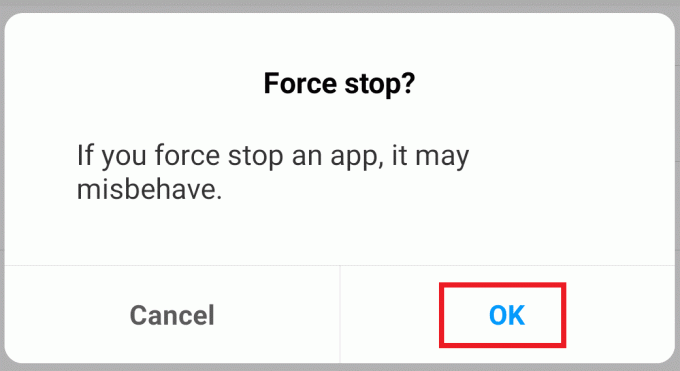
6. Reinicie a Google Play Store.
Depois que a Google Play Store for reiniciada, você poderá corrigir o problema do Google Play Store não funcionando.
Método 7: verifique os aplicativos desativados
Se você tiver alguns aplicativos desativados, é possível que esses aplicativos desativados estejam interferindo na sua loja Google Play. Ao habilitar esses aplicativos, seu problema pode ser corrigido.
Para verificar a lista de aplicativos desativados, siga estas etapas:
1. Abrir Definições do seu smartphone.

2. Procurar Apps opção na barra de pesquisa ou toque em Apps opção do menu e toque em Gerenciar aplicativos opção da lista abaixo.


3. Você verá uma lista de todos os Apps. Se algum aplicativo for Desativado, toque nele e permitir isto.

Depois de habilitar todos os aplicativos desabilitados, tente executar novamente a Google Play Store. Pode funcionar corretamente agora.
Método 8: desative a VPN
VPN atua como um proxy, que permite acessar todos os sites de diferentes localizações geográficas. Às vezes, se o proxy estiver habilitado, ele pode interferir no funcionamento do Google Play Store. Ao desativar a VPN, a Google Play Store pode começar a funcionar corretamente.
Para desativar a VPN, siga estas etapas:
1. Abrir Definições no seu smartphone.

2. Procure por um VPN na barra de pesquisa ou selecione o VPN opção do Menu de configurações.

3. Clique no VPN e então desabilitar Por meio de desligando o botão ao lado de VPN.

Depois que a VPN é desativada, o A Google Play Store pode começar a funcionar corretamente.
Método 9: Reinicie o seu telefone
Às vezes, simplesmente reiniciando o telefone, a Google Play Store pode começar a funcionar corretamente como reiniciar o telefone excluirá os arquivos temporários que podem estar impedindo a Google Play Store de trabalhando. Para reiniciar o telefone, siga estas etapas:
1. aperte o Botão de energia para abrir o cardápio, que tem a opção de reiniciar o dispositivo. Toque no Reiniciar opção.

Depois de reiniciar o telefone, a Google Play Store pode começar a funcionar.
Método 10: redefinir seu telefone para a configuração original
Se nenhum dos métodos acima funcionar, a última opção que resta é redefinir o telefone para a configuração original. Mas tome cuidado, pois uma redefinição de fábrica excluirá todos os dados do seu telefone. Para redefinir seu telefone para a configuração original, siga estas etapas:
1. Abrir Definições do seu smartphone.

2. Procurar Restauração de fábrica na barra de pesquisa ou toque em backup e reset opção do menu de configurações.

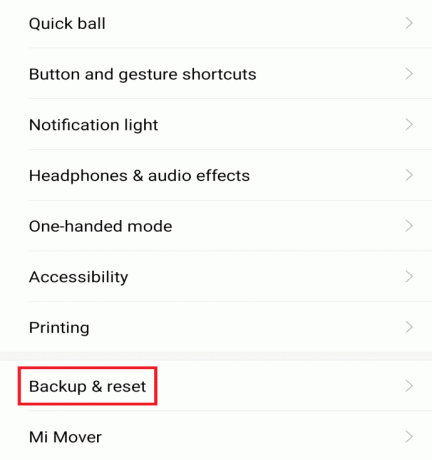
3. Clique no Redefinir dados de fábrica na tela.

4. Clique no Redefinir opção na próxima tela.

Depois que a redefinição de fábrica for concluída, reinicie seu telefone e execute a Google Play Store. Pode funcionar corretamente agora.
Leia também:11 dicas para corrigir o problema do Google Pay não funcionar
Esperançosamente, usando os métodos mencionados no guia, seu problema relacionado ao Google Play Store não funcionar será corrigido. Mas se você ainda tiver dúvidas, sinta-se à vontade para perguntá-las na seção de comentários.



